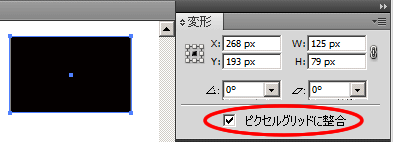重いIllustratorファイルを軽くする方法(WEB用)
2014/09/13
以下で説明する方法で、666MB もあったファイルが666MB → 538MB → 270MB
と、どんどん減り、トータルで 395MB も減った!
以下、重い Illustrarot ファイルを軽くする方法をメモ。
ドキュメントのカラーモードをRGBにする
「PDF 互換ファイルを作成(C)」のチェックをはずす
補足:Illustrator でWEB用のグラフィックを作成する際の注意
※ Illustrator CS5 で検証。
ドキュメントのカラーモードをRGBにする
ドキュメントのカラーモードを「CMYK」から「RGB」に変更する。「CMYK」は印刷・DTP向け、「RGB」はWEB向け。
[ファイル] → [ドキュメントのカラーモード] → [RGBカラー]
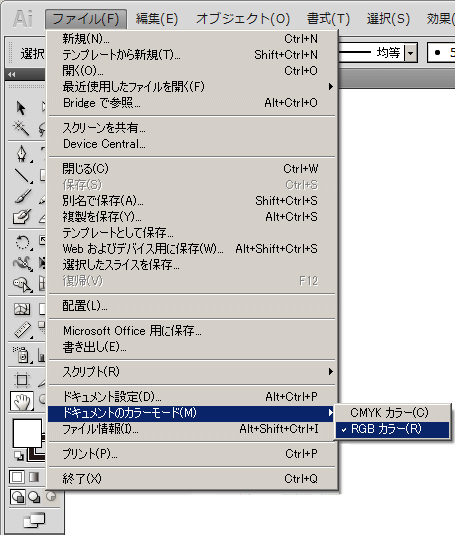 ↑これをした後に保存したら、666MBあったファイルが、538MBになり、128MBも減った!
↑これをした後に保存したら、666MBあったファイルが、538MBになり、128MBも減った!
「PDF 互換ファイルを作成(C)」のチェックをはずす
[ファイル]→[別名で保存(A)]ここでファイルを上書きしたくない場合はファイル名を別の名前にして→[保存]
→ここで[Illustrator オプション]が開くので[PDF 互換ファイルを作成]のチェックをはずして→[OK]
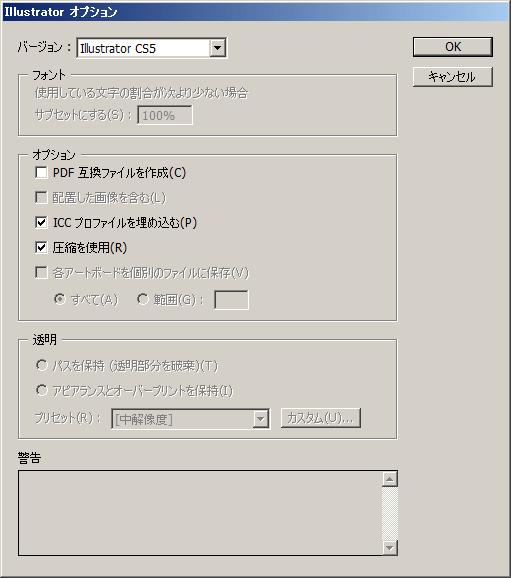 「PDF 互換ファイルを作成(C)」にチェックが入っていると、ファイルをAdobe Acrobat で見ることが出来るが、ファイルが重くなるので、この機能を外す。
「PDF 互換ファイルを作成(C)」にチェックが入っていると、ファイルをAdobe Acrobat で見ることが出来るが、ファイルが重くなるので、この機能を外す。↑この作業で、538MBあったファイルが、270MBになり、268MB も減った!
補足:Illustrator でWEB用のグラフィックを作成する際の注意
基本的にWEB制作用には FireWorks を使用してデザイン・レイアウトするとよい。が、グラフィックデザイナーさんは Illustrator を使用する方が多いよう。
Illustrator でWEB用のグラフィックを作成する際は、新規ファイル作成時に[プロファイル]で[Web]を選択すると良い。(Illustrator のバージョンCS3からの機能)
その方が、WEBもイメージに近いものが出来上がります。
[ファイル] → [新規] → [新規ドキュメントプロファイル(P)]を[Web]にする。 → [OK]
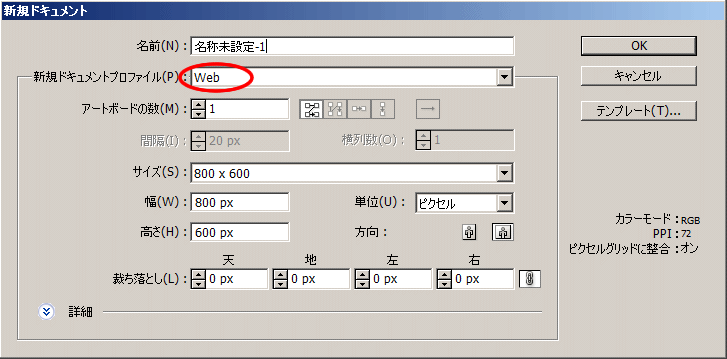 ※Webとは別のプロファイルで作成後のファイルは、プロファイルをWebに変更できません。
※Webとは別のプロファイルで作成後のファイルは、プロファイルをWebに変更できません。※Webとは別のプロファイルで作成した場合は、作成したオブジェクトをピクセルグリッドに整合させたり、ドキュメントのカラーモードをRGBに変更したりして下さい。
ピクセルグリッドに整合
[ウィンドウ] → [変形]で変形パネルを表示。→ アートボード上のオブジェクトを選択
→ 変形パネルの[ピクセルグリッドに整合] にチェックを入れる
すると、オブジェクトのサイズが1px単位になり、そのオブジェクトはWeb対応になる。